Excel'de hücre içi çubuk grafiği nasıl eklenir?
Genel olarak, Excel'e bir çubuk grafiği eklemek kolaydır. Ancak aşağıdaki ekran görüntüsünde gösterildiği gibi hücrelerde bir çubuk grafiği nasıl ekleyeceğinizi biliyor musunuz? Bu makale size iki çözüm sunacaktır.
- Koşullu biçimlendirme ile hücre içi çubuk grafiği ekleme
- REPT fonksiyonu ile hücre içi çubuk grafiği ekleme
- Excel'de hücre içi karşılaştırma çubuğu grafiği ekleme

Koşullu biçimlendirme ile hücre içi çubuk grafiği ekleme
Bu yöntem, Excel'deki Koşullu Biçimlendirmede Veri Çubukları özelliğini kullanarak hücre içi çubuk grafiği eklemenizi sağlar. Lütfen şu adımları izleyin:
1. Hücre içi çubuk grafiği oluşturacağınız sütunu seçin ve tıklayın Ana Sayfa > Koşullu Biçimlendirme > Veri Çubukları > Daha Fazla Kural. Ekran görüntüsüne bakın:

2. Yeni Biçimlendirme Kuralı iletişim kutusunda lütfen:
(1) Aşağıdaki bölümde Tüm hücreleri değerlerine göre biçimlendir lütfen Biçim Stili'ni olarak belirtin Veri Çubuğu;
(2) Kaynak veri miktarını gizlemek istiyorsanız Yalnızca Çubuğu Göster seçeneğini işaretleyin;
(3) Aşağıdaki bölümde Çubuk Görünümü lütfen açılır listeden çubuk rengini belirtin. Renk açılır listesi. Ekran görüntüsüne bakın:
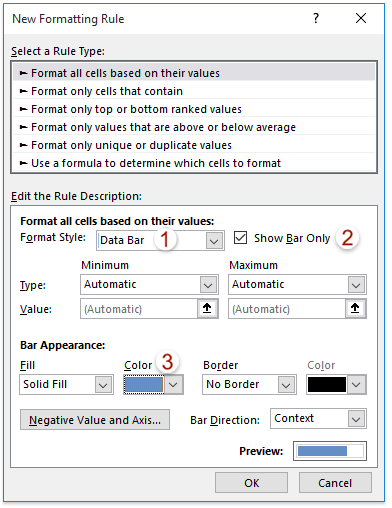
3. Tamam düğmesine tıklayın.
Ve şimdi, hücre içi çubuğun seçilen sütuna eklendiğini göreceksiniz. Ekran görüntüsüne bakın:
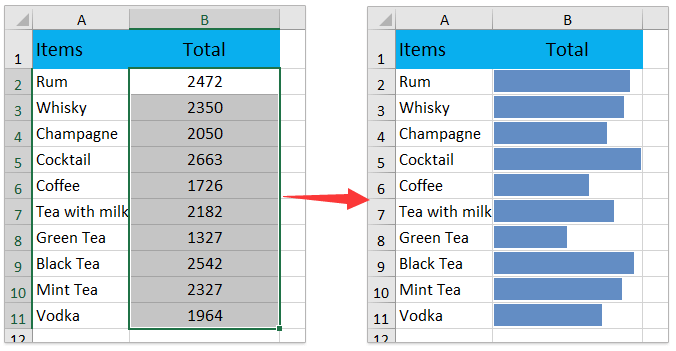
REPT fonksiyonu ile hücre içi çubuk grafiği ekleme
Bu yöntem, Excel'de kolayca hücre içi çubuk grafiği eklemek için REPT fonksiyonunu uygulayacaktır.
1. Kaynak verinin yanındaki boş bir hücreyi seçin, formülü yazın =REPT("g",B2/200) ve Otomatik Doldurma Tutamacını aşağı doğru sürükleyerek diğer hücrelere uygulayın.
Not: Formülde =REPT("g",B2/200), B2 kaynak verideki ilk hücredir.
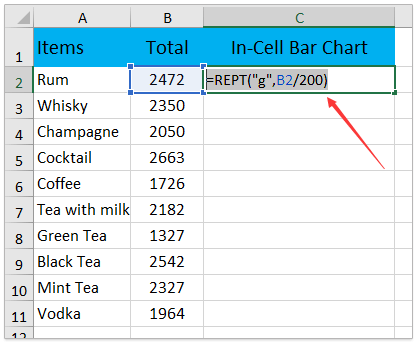
Şimdi formül her bir hücrede bir dizi sonuç döndürür.
2. Formül hücrelerini seçili tutun, gidin Ana Sayfa sekmesine, ve:
(1) Aşağıdaki bölümde Yazı Tipi kutusuna Webdingsyazın ve Enter tuşuna basın;
(2) Aşağıdaki açılır listeden bir yazı tipi rengi seçin Yazı Tipi Rengi açılır listesi;
(3) Yazı tipi boyutunu ihtiyacınıza göre değiştirin.

Şimdi formül hücrelerinde hücre içi çubuk grafiğinin eklendiğini göreceksiniz. Ekran görüntüsüne bakın:

Excel'de hücre içi karşılaştırma çubuğu grafiği ekleme
Eğer iki değer kümesini karşılaştırmak ve aralarındaki farkı hücre içi çubuk grafiği olarak göstermek istiyorsanız, Kutools for Excel'in Karşılaştırmalı Sütun Grafiği özelliğini uygulayabilirsiniz.
1. Tıklayın Kutools > Grafikler > Fark Karşılaştırması > Karşılaştırmalı Sütun Grafiği özelliğini etkinleştirmek için.
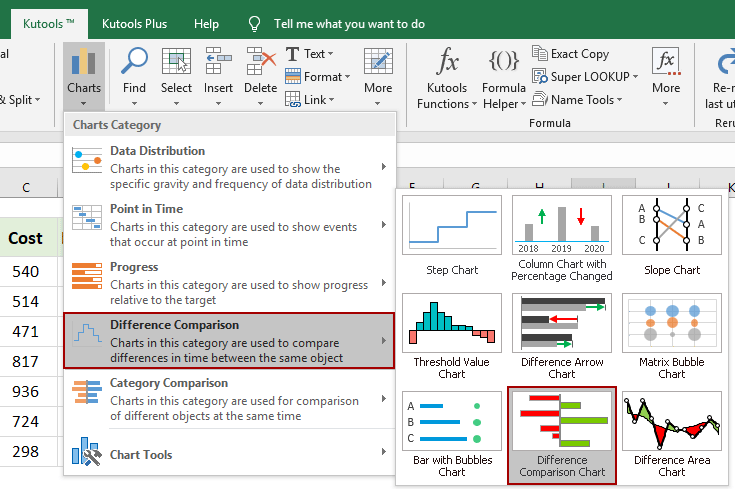
2. Karşılaştırmalı Sütun Grafiği iletişim kutusunda şunları yapmanız gerekiyor:
(1) Aşağıdaki seçeneğini işaretleyin Mini Grafik seçeneğini;
(2) Aşağıdaki alanlarda aralıkları belirtin Seriler değer aralığı 1, Seriler değer aralığı 2, ve Çıktıya alanlarını sırayla doldurun;
(3) Aşağıdaki Tamam düğmesine tıklayın.
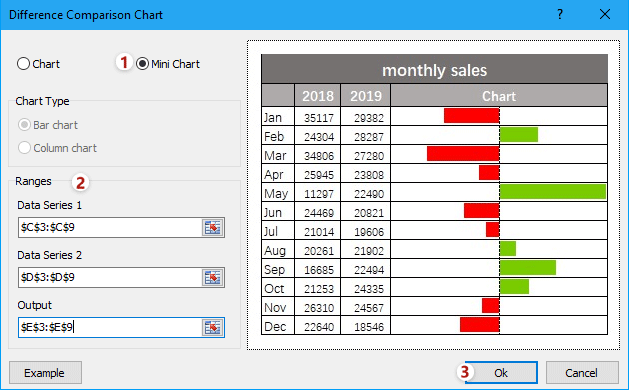
Ardından karşılaştırma çubuğu grafiği oluşturulur ve belirlenen çıktı aralığına eklenir. Ekran görüntüsüne bakın:
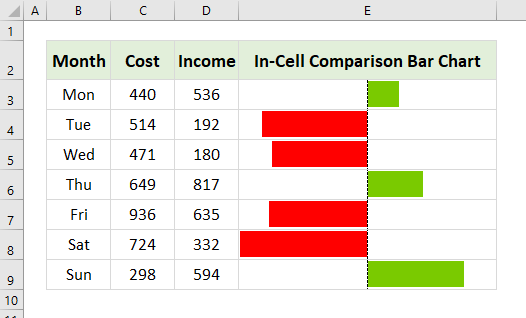
Kutools for Excel - Excel'i 300'den fazla temel araçla güçlendirin. Sürekli ücretsiz AI özelliklerinden yararlanın! Hemen Edinin
İlgili makaleler:
En İyi Ofis Verimlilik Araçları
Kutools for Excel ile Excel becerilerinizi güçlendirin ve benzersiz bir verimlilik deneyimi yaşayın. Kutools for Excel, üretkenliği artırmak ve zamandan tasarruf etmek için300'den fazla Gelişmiş Özellik sunuyor. İhtiyacınız olan özelliği almak için buraya tıklayın...
Office Tab, Ofis uygulamalarına sekmeli arayüz kazandırır ve işinizi çok daha kolaylaştırır.
- Word, Excel, PowerPoint'te sekmeli düzenleme ve okuma işlevini etkinleştirin.
- Yeni pencereler yerine aynı pencerede yeni sekmelerde birden fazla belge açıp oluşturun.
- Verimliliğinizi %50 artırır ve her gün yüzlerce mouse tıklaması azaltır!
Tüm Kutools eklentileri. Tek kurulum
Kutools for Office paketi, Excel, Word, Outlook & PowerPoint için eklentileri ve Office Tab Pro'yu bir araya getirir; Office uygulamalarında çalışan ekipler için ideal bir çözümdür.
- Hepsi bir arada paket — Excel, Word, Outlook & PowerPoint eklentileri + Office Tab Pro
- Tek kurulum, tek lisans — dakikalar içinde kurulun (MSI hazır)
- Birlikte daha verimli — Ofis uygulamalarında hızlı üretkenlik
- 30 günlük tam özellikli deneme — kayıt yok, kredi kartı yok
- En iyi değer — tek tek eklenti almak yerine tasarruf edin